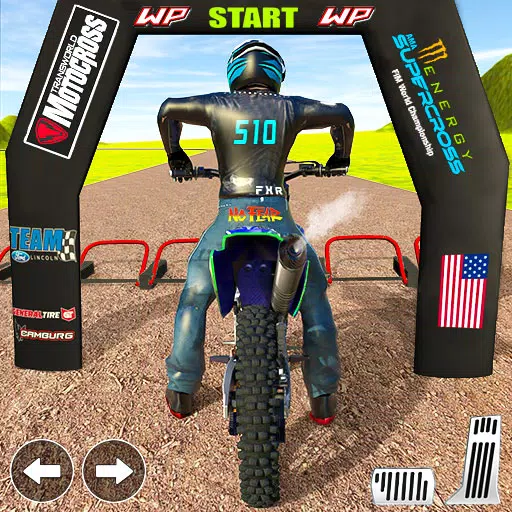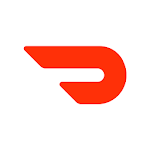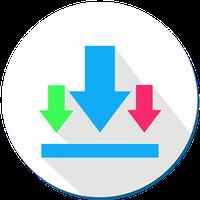Dom > Aktualności > Dlaczego Call of Duty: Black Ops 6 wygląda na ziarniste i rozmyte
Dlaczego Call of Duty: Black Ops 6 wygląda na ziarniste i rozmyte
Rozwiązywanie problemów z ziarnistą i rozmytą grafiką w Call of Duty: Black Ops 6
Fani Call of Duty oczekują wizualizacji najwyższego poziomu. Jednak Black Ops 6 czasami może się nie spaść, wpływając na rozgrywkę i zanurzenie. Ten przewodnik dotyczy ziarnistych i rozmytych problemów graficznych.
Dlaczego ziarno i rozmycie?
Jeśli twoje Black OPS 6 wizualizacje są słabe pomimo optymalnych ustawień sprzętu, prawdopodobnie winowajcą są ustawienia w grze. Aktualizacje mogą czasem zresetować opcje domyślne. Najbardziej odpowiednie ustawienia znajdują się w kartach wyświetlania, jakości i widoku menu graficznego. Karta jakości zawiera kluczowe regulacje.
Wyłączanie efektów rozmycia
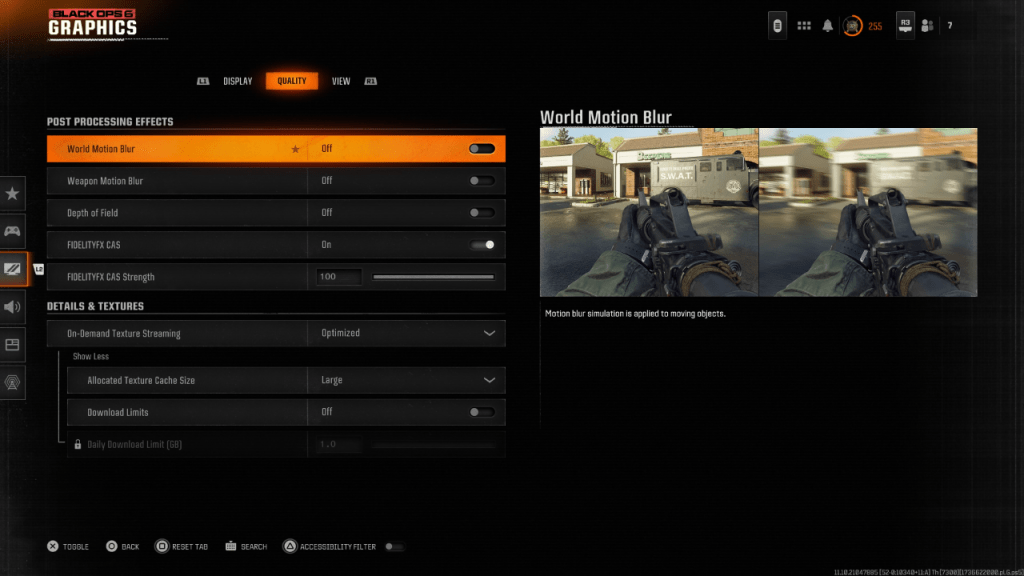
Rozmycie ruchu i głębokość pola, jednocześnie zwiększając kinowy charakter, może negatywnie wpłynąć na przejrzystość w szybkich grach, takich jak Black Ops 6 . Aby je wyłączyć:
- Przejdź do ustawień grafiki, a następnie karta jakości.
- Znajdź „efekty przetwarzania po przetwarzaniu”.
- Ustaw „World Motion Blur”, „Broń Bur Motion Blur” i „Głębokość pola” do „Off”.
Zwiększenie jasności i zmniejszenie ziarna
Niepoprawne ustawienia gamma i jasności mogą również wpływać na jakość obrazu.
- Przejdź do karty wyświetlania w ustawieniach graficznych.
- Dostosuj suwak gamma/jasności, aż logo Call of Duty będzie ledwo widoczne. Wartość 50 często działa dobrze, ale w razie potrzeby dostosuj się w razie potrzeby.
- Na karcie Quality włącz „Fidelityfx CAS”. Ta technologia AMD wyostrza wizualizacje. W razie potrzeby zwiększ suwak „FidelityFx CAS” do 100 dla maksymalnej ostrości.
Jeśli problemy utrzymują się, problemem może być przesyłanie strumieniowe tekstury na żądanie.
Optymalizacja tekstur i szczegółów
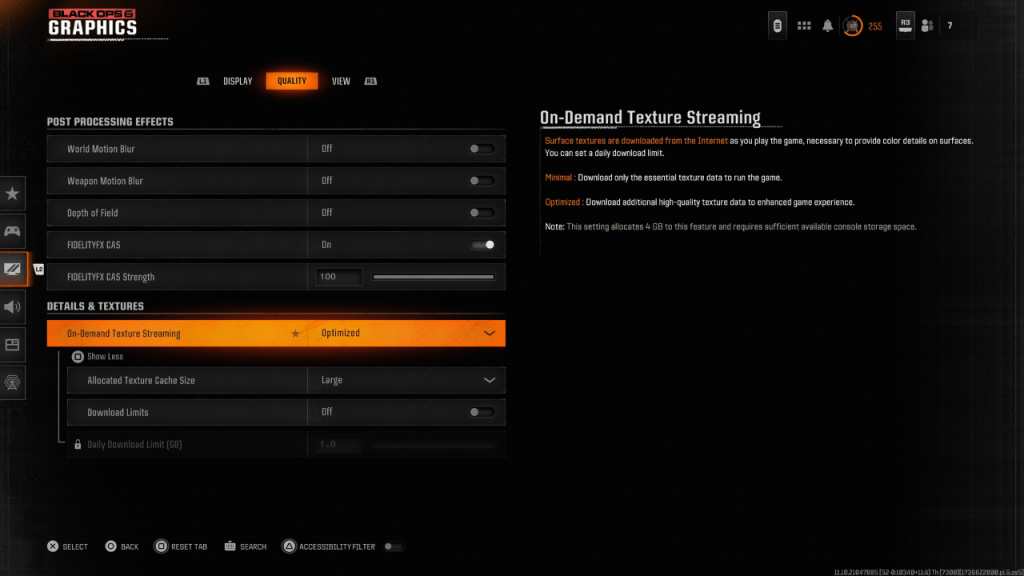
Tekstura na żądanie, podczas zapisywania miejsca do przechowywania, może zagrozić jakości obrazu.
- Dostęp do ustawień „Szczegóły i tekstury” na karcie Quality.
- Ustaw „strumieniowanie tekstury na żądanie” na „zoptymalizowane”, aby uzyskać lepsze pobieranie tekstury.
- Kliknij „Pokaż więcej”, aby ujawnić dodatkowe opcje.
- Ustaw „przydzielony rozmiar pamięci podręcznej tekstury” na „duży” (zwiększa to użycie pamięci).
- Rozważ wyłączenie „granic pobierania”, jeśli Twój plan internetowy pozwala (do ciągłego pobierania tekstury o wysokiej rozdzielczości).
Dostosowując te ustawienia, powinieneś znacznie poprawić wizualną wierność Call of Duty: Black Ops 6 .
-
1

Stardew Valley: Kompletny przewodnik po zaklęciach i wykuwaniu broni
Jan 07,2025
-
2

Roblox Ograniczone kody UGC zaprezentowane na styczeń 2025 r
Jan 06,2025
-
3

Pokémon TCG Pocket: Rozwiązywanie błędu 102 rozwiązane
Jan 08,2025
-
4

Blood Strike — wszystkie działające kody realizacji, styczeń 2025 r
Jan 08,2025
-
5
![Lista warstwy znaków Roblox Forsaken [zaktualizowana] (2025)](https://imgs.ksjha.com/uploads/18/17380116246797f3e8a8a39.jpg)
Lista warstwy znaków Roblox Forsaken [zaktualizowana] (2025)
Mar 17,2025
-
6

Blue Archive Ogłasza marcowe wydarzenie CyberNowego Roku
Dec 19,2024
-
7

Cyber Quest: Weź udział w wciągających bitwach karcianych na Androidzie
Dec 19,2024
-
8

Roblox: Kody RIVALS (styczeń 2025)
Jan 07,2025
-
9

Bart Bonte upuszcza nową łamigłówkę Mister Antonio, w której grasz w aportowanie „dla” kota!
Dec 18,2024
-
10

Girls' FrontLine 2: Exilium zadebiutuje wkrótce
Dec 26,2024
-
Pobierać

A Simple Life with My Unobtrusive Sister
Zwykły / 392.30M
Aktualizacja: Mar 27,2025
-
Pobierać

Random fap scene
Zwykły / 20.10M
Aktualizacja: Dec 26,2024
-
Pobierać
![Corrupting the Universe [v3.0]](https://imgs.ksjha.com/uploads/66/1719514653667db61d741e9.jpg)
Corrupting the Universe [v3.0]
Zwykły / 486.00M
Aktualizacja: Dec 17,2024
-
4
Ben 10 A day with Gwen
-
5
A Wife And Mother
-
6
Permit Deny
-
7
Arceus X script
-
8
Cute Reapers in my Room Android
-
9
Oniga Town of the Dead
-
10
Utouto Suyasuya